已解決:互聯網無法在 iPhone 上運行 [2022]
我們都知道沒有互聯網的 iPhone 只是一個 iPod。 換句話說,你的金錢和努力都被浪費了。 無線互聯網接入或互聯網無法在 iPhone 上運行有時會阻礙智能手機在線工作。 對您的 iPhone、iPad 或 iPod Touch 而言,修復 Internet 連接可能是一項艱鉅且煩人的工作。
本文將指導您並告訴您一些簡單易行的步驟來修復您的無線鏈路。 在社交媒體上發現了一些關於 iPhone 蜂窩數據的投訴,而不是運行。 升級新iOS或SIM卡不正確後,設備爭議問題可能有多種解釋。 但最好的事情是有幾個提示和技巧可以將你的 iPhone 連接到互聯網。 所以,讓我們了解更多。
第 2 部分:如何解決 Wi-Fi 在 iPhone 上不工作的問題?
人們在使用 iPhone 時面臨的主要問題之一是他們的 Wi-Fi 突然停止工作或 iPhone 蜂窩數據不工作,這讓他們對意外發生的事情一無所知。 前一刻您正在使用互聯網,下一刻您發現 iPhone 的 Wi-Fi 問題。 所以今天,我們描述了討論最廣泛的無線互聯網問題及其解決方案。
2.1 確保您的路由器已開啟並且您在範圍內
如果您的互聯網看起來很慢或 iPhone 沒有連接到互聯網,您的 Wi-Fi 鏈接可能是個問題。 主要原因可能是您離信號源太遠,或者您阻擋了厚牆的信號,或者您的路由器已關閉。 確保您在路由器的觸手可及的範圍內,以便在 iPhone 上輕鬆使用互聯網。
檢查 Wi-Fi 的強度
要檢查 Wi-Fi 的電源,請先查看系統是否存在問題。 無論您使用的是 iOS 還是 Android,都應該有 Wi-Fi 鏈接指示。 通常,Wi-Fi 標誌包含四到五條曲線。

路由器重啟
在考慮解決 iPhone 上沒有互聯網連接的問題之前,讓我們做一些基本的路由器故障排除,因為它幫助了幾個人修復它。 重新啟動您的路由器,然後再次嘗試鏈接您的 iPhone,看看它是否解決了問題。 因此,最好等待 10 秒再重新啟動路由器。
2.2 確保 Wi-Fi 已打開並且您可以看到您的網絡
檢查 iOS 設備的網絡狀態可能很重要或有幫助。 這可能是您的無線提供商的網絡或您的家庭 Wi-Fi 網絡。
步驟 1: 從設備的主屏幕中查找並打開設置。

步驟 2: 使用“打開設置”查找 Wi-Fi 圖標。 該區域將在右側指示當前的 Wi-Fi 狀態。
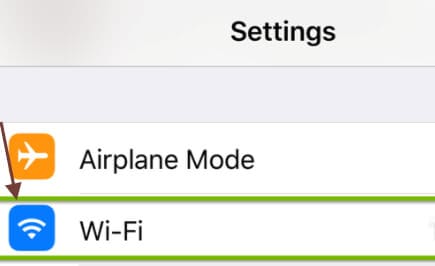
關: 現在,Wi-Fi 已禁用。
未連接: Wi-Fi 已連接,但您的計算機目前未連接到網絡。
步驟 3: 您還可以點擊 Wi-Fi 以檢查 Wi-Fi 開關是否打開。 開關應該是橙色的,您正在連接的網絡將立即顯示在下方,左側有一個複選標記。
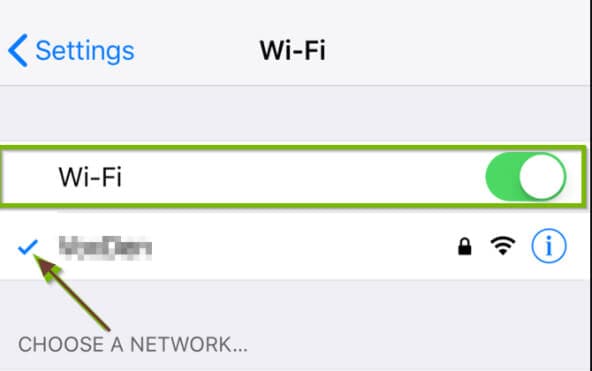
2.3 檢查您的 Wi-Fi 網絡是否存在問題
當您嘗試了各種解決方案並且您的數據繼續難以處理時,下一步可能是恢復網絡設置。 如果移動數據無法在 iPhone 上運行,這將卸載手機上所有存儲的 Wi-Fi 網絡並將蜂窩數據設置恢復正常。 如果您在使用 Wi-Fi 時遇到問題,這也很有用。
步驟 1: 打開設置程序。
步驟 2: 向下滾動並單擊菜單選項“常規”。
步驟 3: 向下滾動到底部,然後按菜單按鈕“重置”。
步驟 4: 選擇面板中央的“重置網絡設置”。
步驟 5: 要授權重置,系統會要求您輸入 iPhone 密碼。
步驟 6: 點擊“重置網絡設置”按鈕進行確認。

2.4 檢查您的路由器連接
如果您在使用特定網絡時遇到問題,是時候調查一下發生了什麼。 如果您喜歡玩 Wi-Fi,您應該檢查路由器的配置以嘗試重新啟動或重置它。 這些配置因供應商而異,因此我們建議您查找並從路由器開始。 如果您的網絡不是您的,請與所有者或 IT 管理員討論,或者其他用戶是否也有此問題? 網絡可以重啟嗎? 否則,你可能會倒霉。
2.5 重啟你的 iPhone
如果您的 iPhone 無法通過移動數據網絡連接到 Internet,請嘗試重新啟動您的手機。
步驟 1: 同時單擊並按住主頁按鈕和睡眠/喚醒按鈕,並在看到“滑開”選項時按住它。

步驟 2: 之後,您將看到銀色 Apple 符號,您的電話將再次運行。
2.6 檢查您的 iOS 系統問題
如果您的 iOS 系統開始卡住,那麼找回您的 iPhone/iPad 的基本方法是獲得恢復 iTunes 的幫助。 如果您進行了備份,那就太好了,但如果您不這樣做,那可能會很麻煩。 這就是 DrFoneTool – Repair 已發布的原因。 它將快速修復任何 iOS 機器問題並使您的手機正常化。
要修復 iOS 系統,您將按照以下步驟操作。
步驟 1: 首先,啟動 DrFoneTool 並從主面板中選擇“系統修復”。

步驟 2: 然後用閃電電纜將你的 iPhone 連接到你的電腦。 當 DrFoneTool 識別您的 iOS 設備時,您可以找到兩個選項:標準模式和高級模式。

步驟 3: 該工具會自動檢測您設備的模型形式並顯示可用的 iOS 框架版本。 選擇一個版本並通過單擊“開始”啟動。

步驟 4: 然後下載 iOS 固件。

步驟 5: 該工具在更新後開始審查下載的 iOS 固件。

步驟 6: 測試 iOS 固件時可以看到此屏幕。 點擊“立即更新”開始修復您的 iOS 並讓您的 iOS 設備恢復工作。

步驟 7: 您的 iOS 設備將在幾分鐘內成功修復。

第 3 部分:如何解決無法在 iPhone 上運行的蜂窩數據?
蜂窩數據是一個術語,表示連接到 Internet 的蜂窩網絡。 您還將使用 Internet 退出 Wi-Fi。 兩種 iPhone 型號都支持蜂窩網絡細節,還支持一些標有“Wi-Fi + Cellular”的 iPad 型號。
如果您的蜂窩數據無法在 iPhone 上運行,您可以選擇幾個潛在的選項。 首先,您應該意識到有很多地方您根本無法進行很好的覆蓋。 如果這不是正在發生的事情,讓我們看一些要遵循的解決方案。
3.1 檢查移動數據是否開啟
控制中心是搜索移動數據的最簡單方法。 要從控制中心進行檢查,您需要按照以下步驟操作。
步驟 1: 首先啟動控制中心。 運行 iOS 12 或更高版本的 iPhone X 或更新版本/iPad:將屏幕右轉。
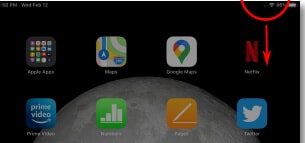
iPhone 8 或更早版本、iOS 11 或更早版本:從設備底部滑動。
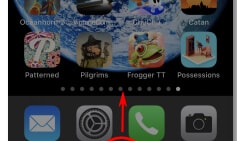
步驟 2: 如果您這樣做,控制中心會出現。 找到看起來像無線電波天線的圓形按鈕。 這是移動數據按鈕。
- 如果單元格數據圖標為橙色,則單元格數據處於打開狀態。
- 如果手機數據符號為灰色,則表示手機數據未激活。
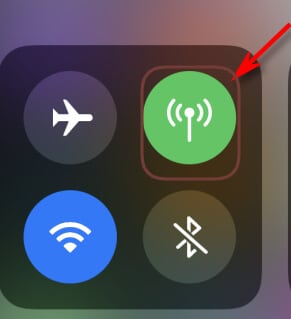
灣。 蜂窩數據已打開
您還可以搜索無線設置以查看您的蜂窩數據是否已打開。 這是一個非常簡單的步驟,因此最好在嘗試其他選項之前先查看它。
步驟 1: 首先,找到蜂窩菜單頂部的“蜂窩數據”開關。

步驟 2: 要打開或關閉它,請按下開關。 然後向右轉動滑軌,當蜂窩數據激活時它會變成綠色。
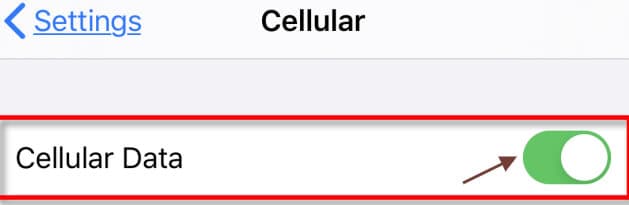
3.2 檢查您的數據是否達到限制
有一種簡單的方法可以在 iPhone 上搜索數據上限。 如果您在月底密切監控,您還可以找出哪些應用程序消耗的移動數據最多。
方法 1:您需要按照以下步驟操作。
步驟 1: 打開 iPhone 上的設置。
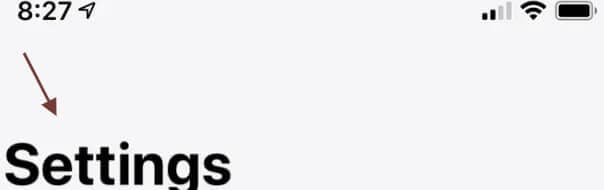
步驟 2: 點擊“蜂窩”部分。

步驟 3: 在此屏幕上,您可以看到“當前期間”部分。
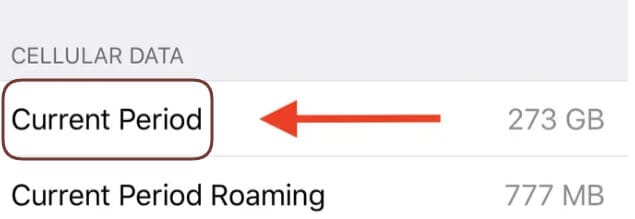
步驟 4: 右側的“當前期間”數字準確地表示您使用了多少數據。 在上面,您會看到下面帶有數字的單獨應用程序。 這將顯示您在每個應用程序上使用了多少數據。
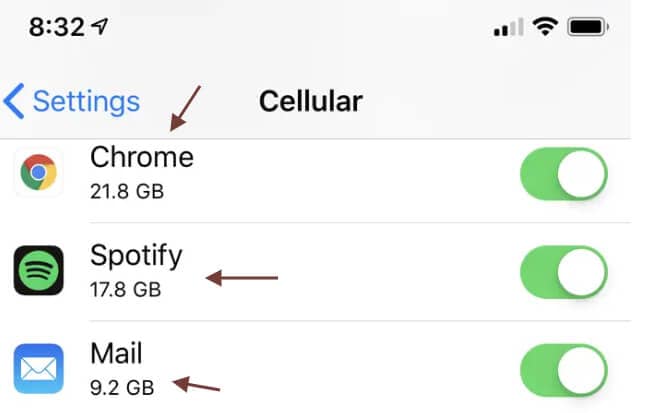
直接聯繫您的運營商。
當其他一切都失敗時,您可以選擇聯繫您的運營商的服務熱線或直接前往最近的運營商商店,告知您已使用了多少數據以及剩餘多少數據,如果您認為這將是更改您的包裹有用。
3.3 檢查您的 SIM 卡
移除和重新安裝 SIM 卡也將解決與網絡相關的錯誤,包括有關平板電腦上的蜂窩功能或互聯網無法在 iPhone 上運行的錯誤。 如果問題是由升級引起的,也可能連接了鬆動或有缺陷的 SIM 卡。 要從您的 iPhone 中刪除它,請移除 SIM 卡,搜索是否有損壞跡象,如果沒有則將其取回。
關掉你的手機開始。 為避免損壞 SIM 卡或系統本身,請在刪除 SIM 卡之前關閉手機。 從 iPhone 中刪除 SIM 卡,然後按照以下步驟重新安裝:
步驟 1: SIM 卡打開後,將手機側面的 SIM 卡彈出工具放入 SIM 卡托。
步驟 2: 輕柔地使用該工具,直到 SIM 托盤出來。
步驟 3: 從托盤中取出您的 iPhone SIM 卡,並在卡上尋找明顯的液體污漬或痕跡。
步驟 4: 如果您在 SIM 卡上沒有發現任何損壞跡象,請將其按與之前相同的方向放入托盤中。
步驟 5: 確保 SIM 卡放置正確且 SIM 卡托盤已蓋好。
步驟 6: 現在,在聽到咔嗒聲之前,將 SIM 卡托盤推回您的手機。
關閉 SIM 卡托盤後,打開手機並等待蜂窩網絡信號恢復。 如果信號可靠,請允許蜂窩數據查看這是否解決了問題。
重新啟動你的iPhone
您可以再次重新啟動 iPhone 以檢查問題是否已解決。
使用 DrFoneTool 檢查您的 iOS 系統問題。
iPhone 無疑是行業領導者,但它們也並非沒有過錯。 當然,沒有什麼是完美的,那麼它們怎麼可能呢? 如果您是 iPhone 用戶,您可能會經常遇到各種類型的故障,從硬件到應用程序。 這真的很令人不安。 DrFoneTool 軟件是快速修復 iPhone 問題的應用程序之一。 您可以使用其先進的修復工具輕鬆檢查您的 iOS 系統並修復您的問題。 上面給出了一個完整的教程來為您提供幫助。
結論
由於某些問題,您無法在 iPhone 上使用移動數據並運行多個應用程序或在 Internet 上搜索,這非常煩人。 我們在上面給出了各種建議,其中之一肯定會讓您免於無法操作 iPhone 蜂窩數據的問題。



